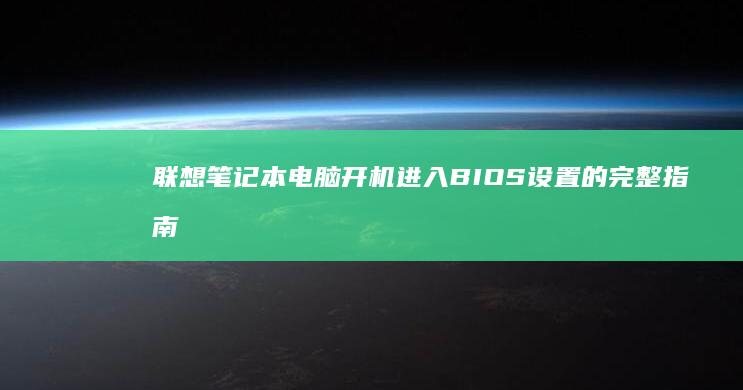UEFI BIOS模式下联想笔记本恢复出厂设置:安全启动禁用与启动顺序强制重置流程 (uefibios怎么设置能正常开机)
文章ID:7783时间:2025-03-10人气:
💻 UEFI BIOS模式下联想笔记本恢复出厂设置:安全启动禁用与启动顺序强制重置流程

在UEFI BIOS模式下,联想笔记本的恢复出厂设置操作需要结合系统安全策略和硬件启动设置进行调整。尤其是安全启动(Secure BOOT)功能的启用状态,可能直接影响恢复流程的正常执行。以下将从技术原理、操作步骤、注意事项三个方面展开详细说明,并附上关键操作提示表情符号💡,帮助用户快速掌握核心要点。
---### 一、技术原理:为什么需要禁用安全启动?🔒 安全启动的作用与限制
安全启动是UEFI BIOS中的一项安全功能,通过验证系统引导程序的数字签名,防止未授权或恶意软件篡改系统启动过程。在恢复出厂设置时,原厂恢复工具可能因签名验证失败而无法执行,导致启动卡死或报错(如“0xc00000ef”等错误代码)。
⚠️ 关键矛盾点
- 原厂恢复工具可能未通过当前安全启动策略的验证;- 部分用户误启“安全启动”后,即使插入官方恢复U盘也无法正常引导。---### 二、操作流程:分步指南🔧 步骤1:进入UEFI bios设置界面
1. 关机状态下,长按电源键5秒强制关机;
2. 重启时快速按 F2 (部分机型为 Enter 或 Fn + F2 )进入BIOS;
3. 若无法进入,尝试在启动时按 Shift + F2 进入高级启动菜单(部分ThinkPad机型适用)。
💡 提示 :不同型号的快捷键可能不同,可查阅笔记本底盖标签或官网说明书。
---🔒 步骤2:禁用安全启动
1. 在UEFI主界面,使用方向键导航至 Security (安全)选项;
2. 找到 Secure Boot Control (安全启动控制),选择 Disabled ;
3. 若存在子选项,需同时关闭 Secure Boot Mode 和 Secure Boot Enforcement ;
4. 按 F10 保存并退出(部分机型需先按 Enter 确认修改)。
---⚙️ 步骤3:重置启动顺序
1. 返回UEFI主界面,选择 Boot (启动)选项;
2. 在 Boot Order (启动顺序)中,将 Windows Boot Manager (系统盘)或 USB Storage Device (恢复U盘)移至首位;
3. 若需强制重置,可尝试点击 Restore Defaults (恢复默认设置)后重新调整;
4. 保存并退出BIOS(仍按F10)。
---🔄 步骤4:执行恢复出厂设置
1. 重启后立即按 F12 进入启动菜单(确保已插入官方恢复U盘);
2. 选择恢复U盘启动,按提示执行系统还原;
3. 若无U盘,可通过系统内置的 Lenovo Vantage 或 OneKey Recovery 工具操作(需提前进入系统)。
---### 三、常见问题与解决方案🚨 问题1:禁用安全启动后无法进入系统
解决方案:
- 重启后再次进入BIOS,检查启动顺序是否正确;- 若恢复失败,尝试在启动时按 Shift + F12 启用“一键恢复”功能(需提前备份数据)。---⚠️ 问题2:安全启动无法关闭
可能原因:
- BIOS版本过旧:访问联想官网下载最新固件升级工具;- 硬件限制:部分商用机型(如ThinkPad T系列)需管理员权限才能修改安全设置。---🔄 问题3:恢复后如何重新启用安全启动?
1. 恢复成功并重装系统后,重启进入BIOS;
2. 按步骤2重新启用安全启动,选择 Microsoft UEFI Certificate Authority 模式;
3. 确保Windows系统版本与硬件兼容(建议Win10/11专业版)。
---### 四、注意事项与安全提示⚠️ 风险提醒
- 禁用安全启动会降低系统安全性,建议仅在必要时操作;- 恢复出厂设置将清除所有个人数据,务必提前备份重要文件;- 非官方恢复工具可能导致硬件保修失效,优先使用联想原厂方案。---💡 进阶技巧
- 若需频繁切换启动顺序,可在BIOS中启用 Fast Boot (快速启动)以缩短开机时间;- 使用 UEFI Shell 工具可执行更底层的启动配置(需管理员权限)。---### 五、总结通过以上步骤,用户可顺利完成UEFI模式下的联想笔记本恢复操作。核心要点在于:禁用安全启动以解除签名验证限制,强制调整启动顺序确保正确引导源,以及操作前后的数据备份与安全策略恢复。如遇复杂问题,建议联系联想官方技术支持或前往服务中心处理。
✅ 操作完成后 :重启电脑,系统将自动执行恢复流程,等待约30-60分钟即可完成系统重置。
发表评论
内容声明:1、本站收录的内容来源于大数据收集,版权归原网站所有!
2、本站收录的内容若侵害到您的利益,请联系我们进行删除处理!
3、本站不接受违规信息,如您发现违规内容,请联系我们进行清除处理!
4、本文地址:https://www.ruoyidh.com/diannaowz/45403157925c3b4fef92.html,复制请保留版权链接!
联想X270笔记本意外进入BOIS模式:用户分享修复全过程 (联想x270笔记本参数)
联想X270笔记本意外进入BIOS模式,用户分享修复全过程,一、事件背景与重要性联想X270笔记本是一款在市场上具有确定性关联表现在影响力的轻薄本产品,它的意外进入BIOS,基本输入输出系统,模式,对于普通用户来说是一个相对棘手的问题,考虑到这涉及到计算机底层硬件和软件的交互逻辑,前提下处理不当,有概率造成数据丢失或者进一步损坏硬件的情况,而用户能...。
电脑资讯 2025-06-30 20:23:21
如何解决联想710s笔记本开机引导失败的问题 (如何解决联想e470运行慢)
如何解决联想710s笔记本开机引导失败的问题,你好!如果你的联想710s笔记本出现开机引导失败的问题,你可能会感到非常困惑和无助,别担心,文章将会详细指导你如何解决这个问题,让你的电脑重回正常工作状态,🚀我们需要了解,开机引导失败,的意思,开机引导失败指的是电脑在启动过程中无法正常加载操作系统,通常会遇到像,无法引导到附加硬盘,没有...。
电脑资讯 2025-04-20 04:29:42
联想拯救者笔记本热键BIOS启动:快速进入并设置系统 BIOS 的完整指南 (联想拯救者笔记本电脑多少钱一台)
关于联想拯救者笔记本热键启动的指南虽然内容相对简单但却清晰明了为用户提供了便捷的操作步骤文中分步骤说明了如何通过热键快速进入设置其中包括两种不同的方法快速进入方式和传统进入方式适合不同用户的需求联想拯救者笔记本热键启动快速进入并指南的结构安排合理首先介绍了如何通过热键快速启动然后是如何在传统方式下进入设置接着是对中一些...
电脑资讯 2025-04-05 18:53:59
联想300s系列笔记本BIOS升级全攻略:版本更新/故障排除/安全设置详解 (联想300s-14isk)
作为一款发布于年的商务轻薄本联想凭借其经典设计至今仍活跃在办公场景本文将深入解析该机型升级全流程结合实战经验提供避坑指南文末还有独家安全设置优化方案哦一版本更新的必要性当前官网最新版本为年月发布更新重点包括安全补丁修复漏洞电源管理优化电池在低电量状态下的响应速度外设支持改善设备识别兼容性特别提示若设备出现开机卡风扇异常...
电脑资讯 2025-03-25 05:05:06
联想昭阳笔记本安全启动配置教程:UEFI固件防护、可信平台模块(TPM)与硬件级数据加密设置 (联想昭阳笔记本一键恢复步骤)
联想昭阳笔记本安全启动配置教程是企业用户和数据敏感用户保障设备安全的重要指南本文将从固件防护可信平台模块和硬件级数据加密三大核心模块展开结合一键恢复功能为用户提供系统级的安全防护方案以下为详细配置步骤与原理说明一固件防护筑牢系统启动防线统一可扩展固件接口是现代计算机的核心启动组件其安全性直接决定系统是否能抵御恶意程序的...
电脑资讯 2025-03-13 16:27:19
联想笔记本快速重装系统秘籍:无需U盘的硬盘克隆与一键恢复功能实战 (联想笔记本快捷启动键是哪个键)
联想笔记本快速重装系统秘籍硬盘克隆与一键恢复功能实战解析联想笔记本快速重装系统秘籍无需盘的硬盘克对于许多用户而言重装系统往往意味着繁琐的步骤和复杂的工具准备尤其是当手中没有盘或移动硬盘时但联想笔记本凭借其内置硬盘克隆功能和一键恢复功能为用户提供了无需外接设备的便捷方案本文将从操作流程功能特性注意事项等角度详细解析这两种...
电脑资讯 2025-03-13 13:29:21
企业级解决方案:批量设备部署时的开机音乐统一切换技术方案 (企业级解决方案 梗图)
🎵在企业级解决方案领域,批量设备部署时的开机音乐统一切换技术方案,堪称一个既严肃又魔性的,技术梗,这项看似荒诞的需求,实则暗藏企业IT管理的深层逻辑与人性化设计的博弈,今天,让我们用技术视角,幽默解构的双重滤镜,拆解这个充满反差萌的方案,🔧技术背景,从,开机音乐,到,企业文化载体,传统开机音乐,如Windows经典的,Chime,音...。
电脑资讯 2025-03-10 12:33:59
联想笔记本蓝屏时如何排查和解决?详细步骤为你揭晓 (联想笔记本蓝屏了怎么恢复正常)
当联想笔记本电脑出现蓝屏现象时,这通常是系统在检测到严重错误时的一种保护性措施,蓝屏虽然看似可怕,但通过系统自带的诊断工具、安全模式排查以及一些第三方软件的帮助,我们可以逐步找出问题并解决它,以下是一些详细的排查和解决步骤,一、蓝屏前的准备在开始排查之前,请确保您已经备份了重要的数据文件,因为某些情况下,您可能需要重新安装操作系统,这...。
电脑资讯 2025-03-09 13:22:18
联想笔记本如何进入BIOS设置?详细步骤全解析 (联想笔记本如何恢复出厂设置)
联想笔记本电脑进入BIOS,基本输入输出系统,和恢复出厂设置是用户在遇到系统问题或需要重置系统时常用的操作,以下是详细的步骤说明,帮助您顺利完成这两个操作,一、进入BIOS的方法1️⃣关机并拔掉电源线,如果适用,,然后重新插入电源线,确保电源已完全关闭,这样可以避免任何意外启动干扰您的操作,2️⃣按下电源按钮开机,当出现联想标志时,立...。
电脑资讯 2025-03-08 11:57:02
如何在联想天逸100笔记本电脑上成功启动U盘进行系统安装或修复 (如何在联想天逸510s里加两块3.5寸硬盘)
在联想天逸100笔记本电脑上成功启动U盘进行系统安装或修复,以及在联想天逸510s笔记本电脑上添加两块3.5英寸硬盘的操作步骤和注意事项,都需要遵循一定的技术规范和安全准则,以下是针对这两个问题的详细说明,一、联想天逸100笔记本电脑上启动U盘进行系统安装或修复1.首先确保U盘中已经安装了所需的操作系统版本,并且所有文件都已正确复制到...。
电脑资讯 2025-02-26 05:38:23
解锁无线自由:联想笔记本,打造无缝的网络体验 (无线自动解锁)
告别繁琐的手动连接,享受自动解锁的便利告别复杂的密码输入和频繁的手动连接,联想笔记本的无线自动解锁功能将为您带来无缝的网络体验,无论您身处办公室、咖啡厅还是旅途中,设备都能瞬间连接到可用网络,让您始终保持在线,无线自动解锁功能的突出优势,自动连接到已知的Wi,Fi网络,无需输入密码支持多网络连接,为您提供无缝的切换体验增强安全...。
电脑资讯 2025-01-02 22:32:14
联想笔记本 7:性能与便携性的无缝结合 (联想笔记本7000p)
联想笔记本7系列是为寻求便携性、性能和时尚的专业人士和学生设计的理想选择,特别是联想笔记本7000p型号,以其轻薄的机身、强大的硬件和时尚的外观脱颖而出,成为该系列中值得关注的一款,轻薄便携,随身携带联想笔记本7000p采用全金属机身,重量仅为1.3公斤,厚度仅为14.9毫米,其纤薄轻盈的设计使其适合经常需要携带笔记本电脑的用户,...。
电脑资讯 2025-01-02 21:46:00